轻松打造一个专业、美观的WordPress网站并不难,尤其是使用Woodmart主题。这篇文章将带您一步步了解如何安装和配置Woodmart主题,从选择适合的预构建模板到确保编辑器正常工作,帮助您快速上手,创建一个精美的网站。
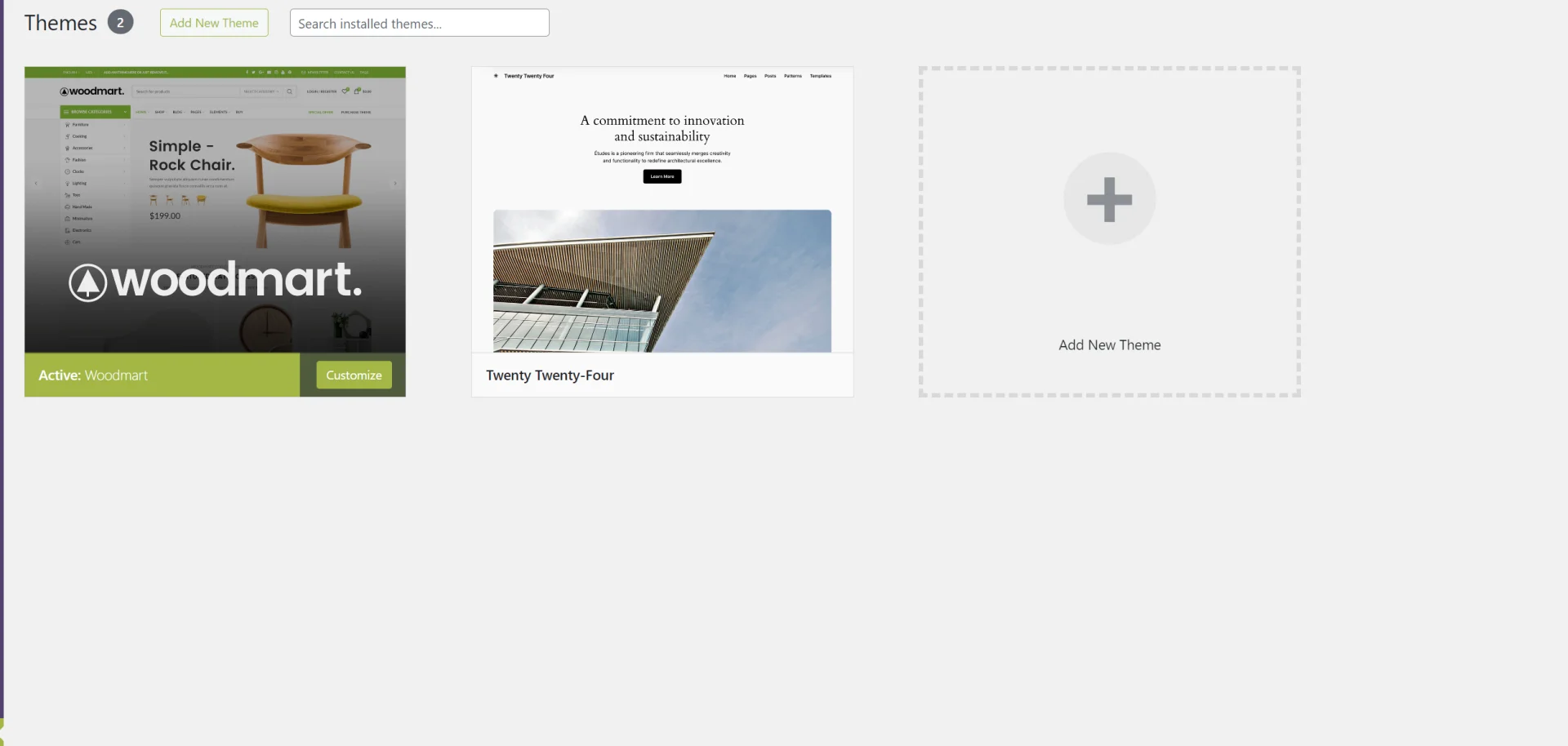
安装主题后如上图所示
1.步骤Woodmart→Prebuilt websites
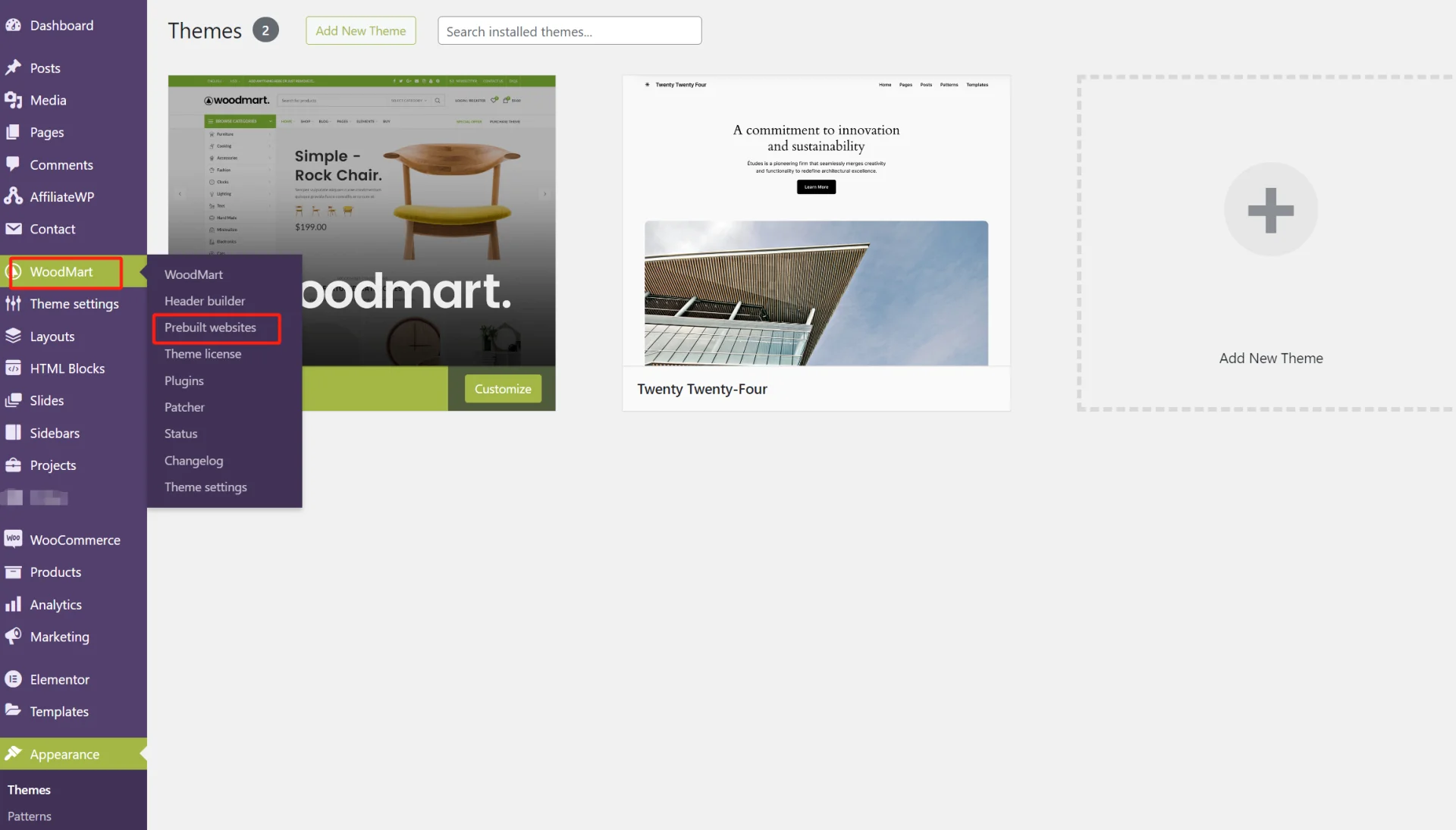
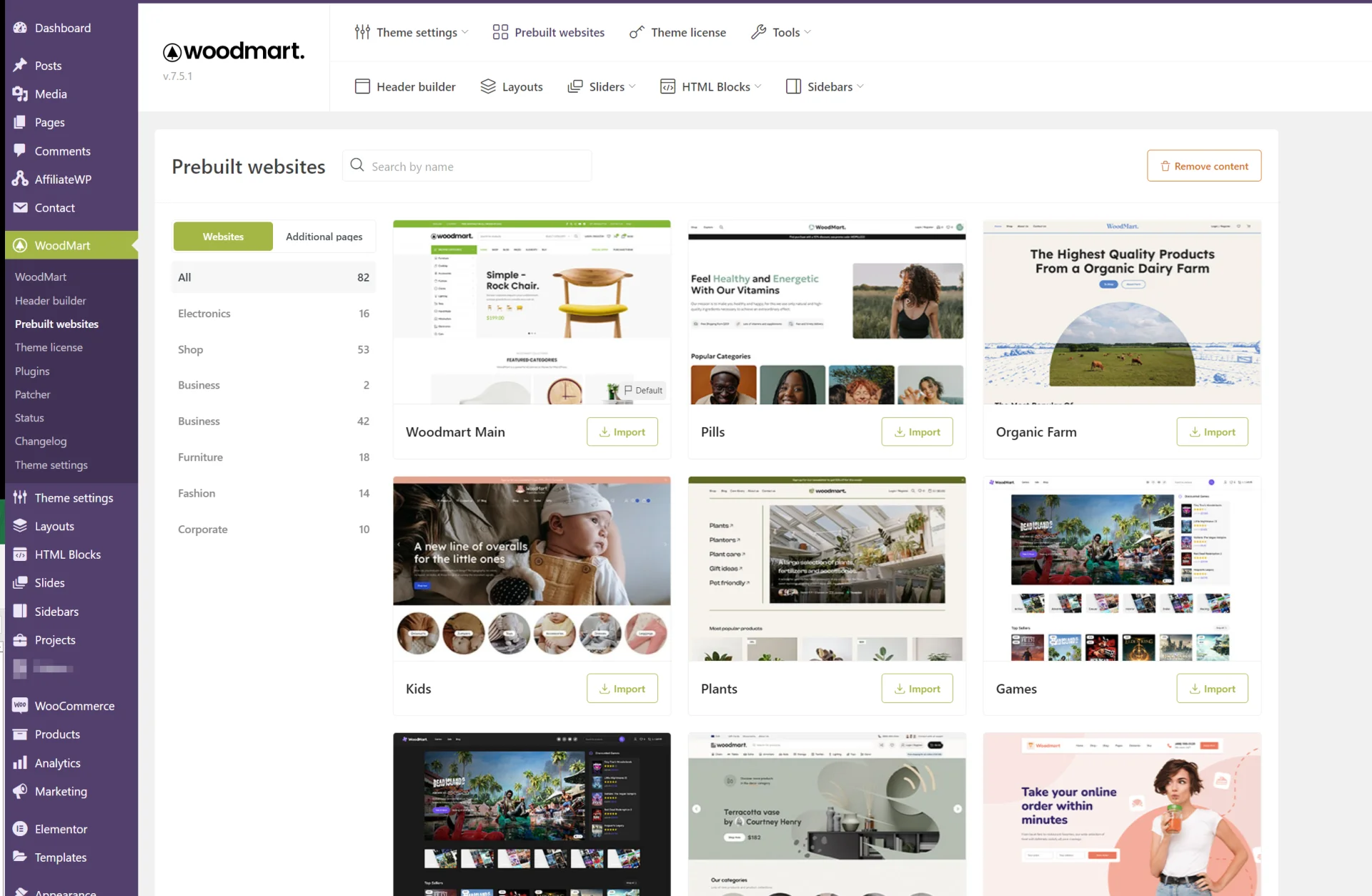
大家根据自己的品类选择相应的模版,也可以选择你喜欢的模版再去修改,如果是新手建议选择品类相关的模版。
2.步骤:在导入之前可以选择Live preview(预览),再选择lmport(导入)
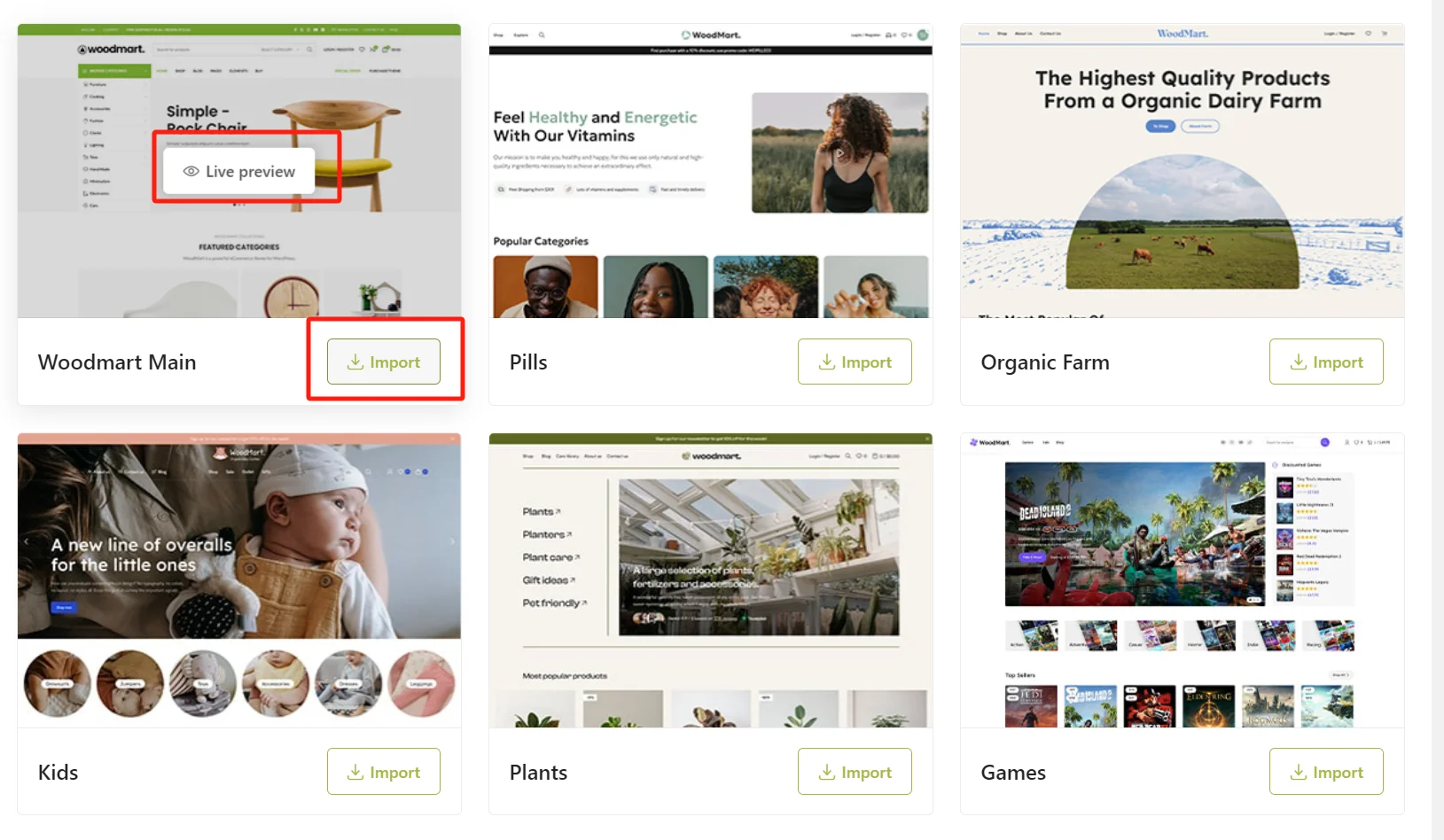
3.步骤Appearance→Install Plugins
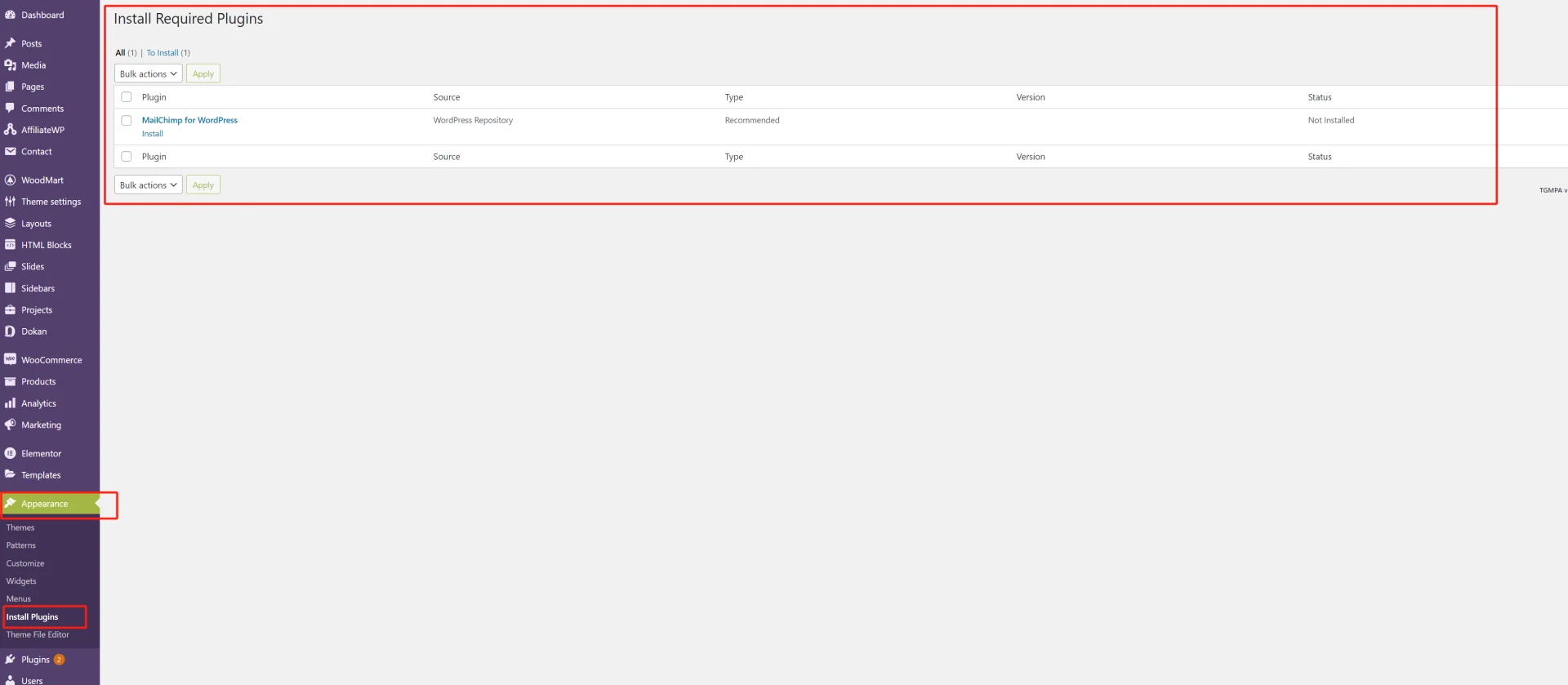
安装主题必备的插件,这里显示的是已经安装完毕的画面,一般主要的插件有主题核心,编辑器(Elementor或WPBakery PageBuilder),还有一个联系表单,其他的根据需要自行安装.
注意:两个编辑器不能同时启用,只能用一个编辑器,前端会显示错误,模版带什么编辑器就用什么类型的,不要更换,如果你之前用了其他的主题,请记住卸载之前的主题核心,否则新的主题核心无法安装
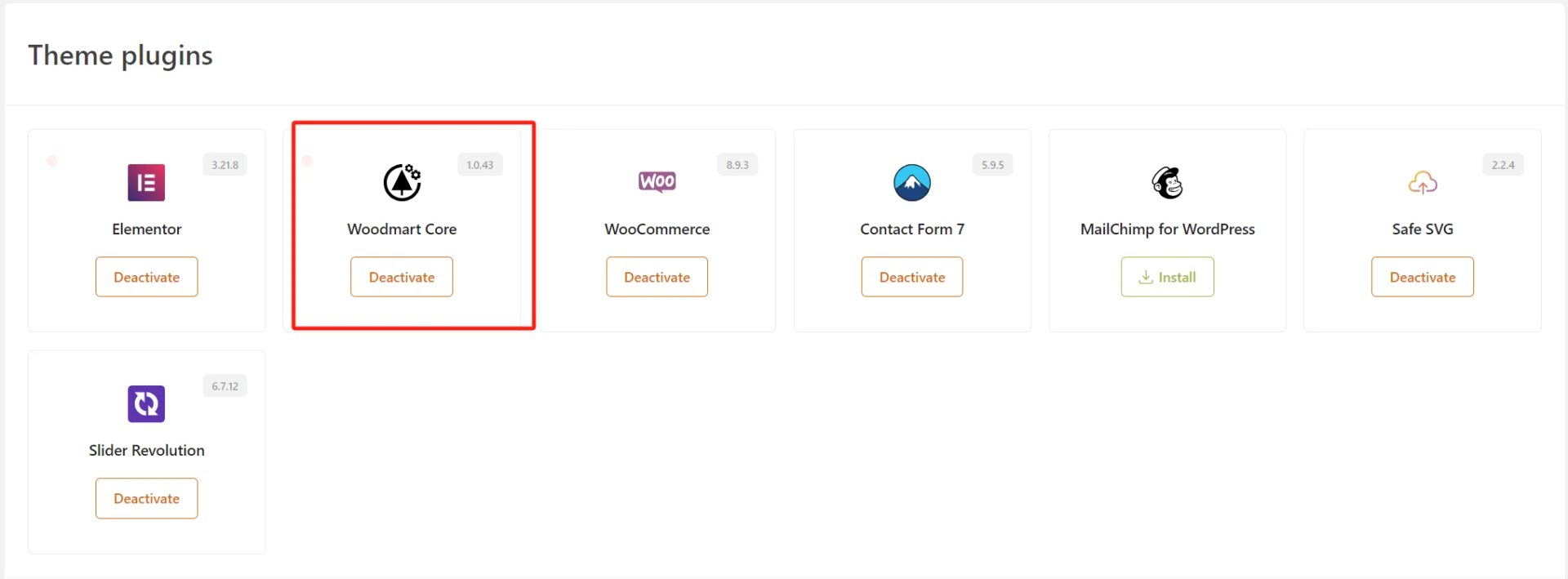
上述图中显示的是woodmare主题核心

打开网站的前端如上图所示出现“Edit with Elementor”则编辑器是正常工作的,如果没有则需要进入网站后台
4,.步骤网站后台→Elementor→Settings→General
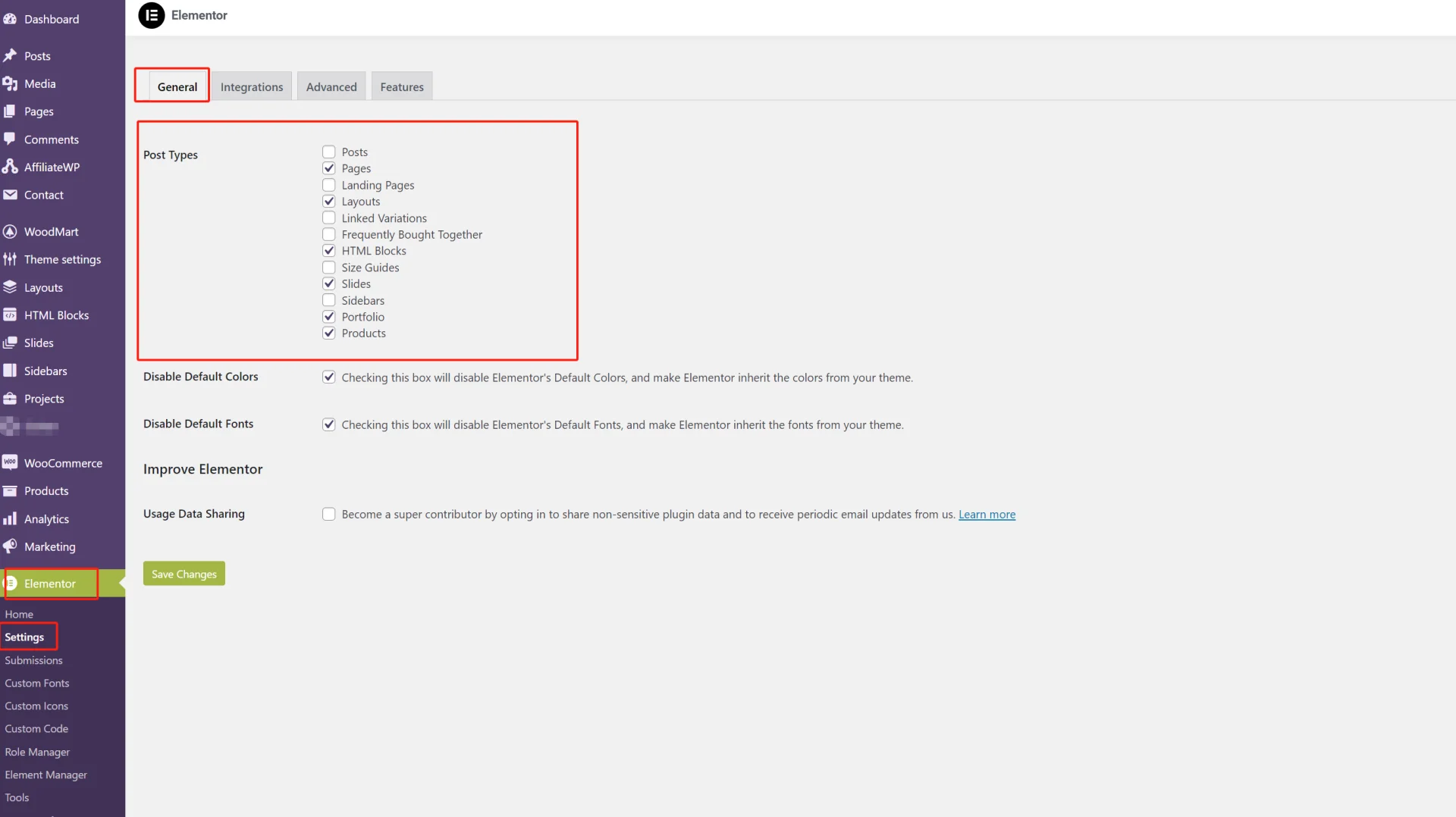
请确保编辑的页面是勾选的,如果不知道如何设置,可以参考上图。(此文章演示的是Elementor编辑器)
总结:
按照这些简单的步骤,您将能够快速安装和设置Woodmart主题,并开始创建一个功能强大且吸引人的网站。如果遇到任何问题,别忘了参考本文的指南,确保您的网站建设顺利进行。立即开始,展示您的创意吧!
